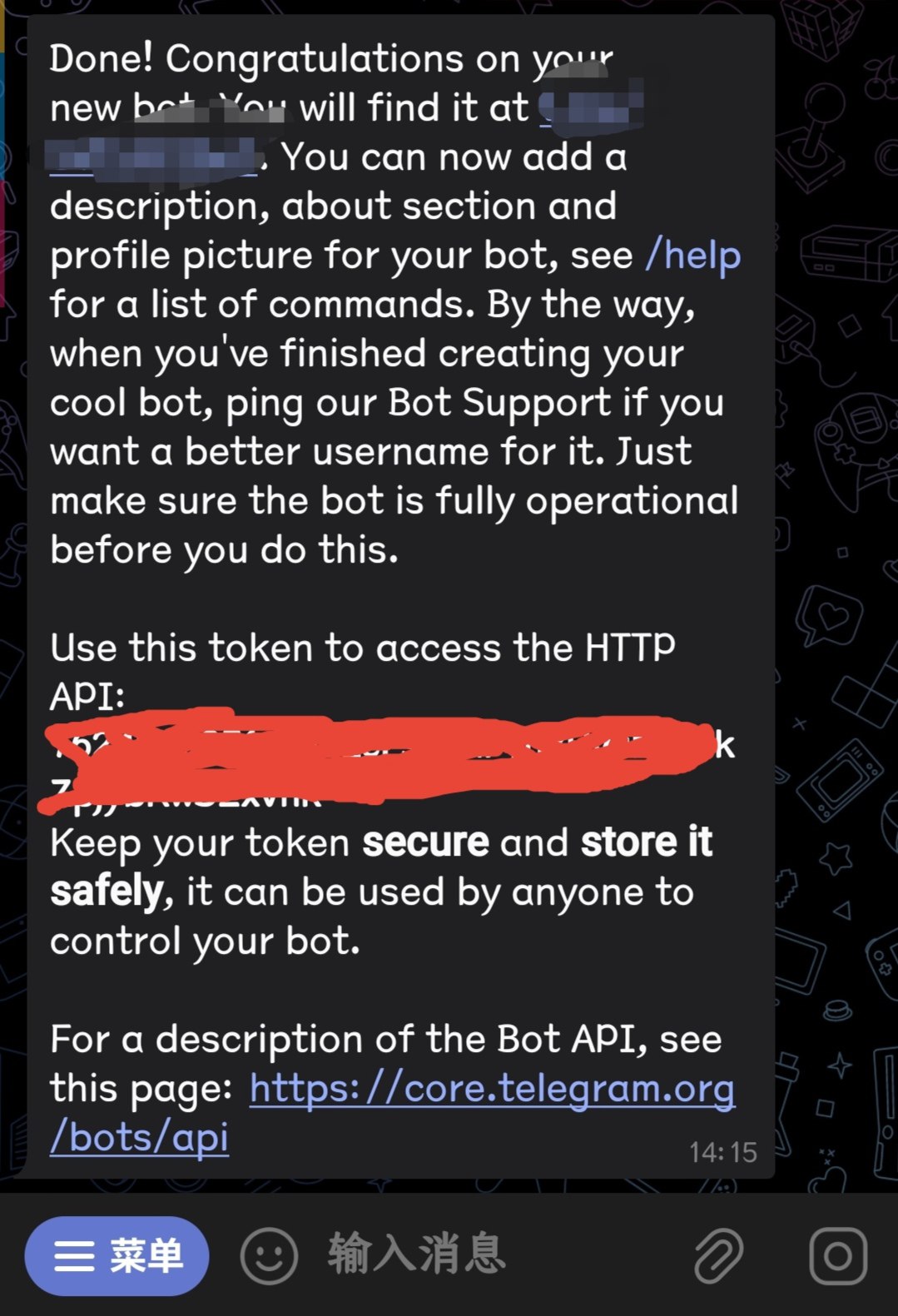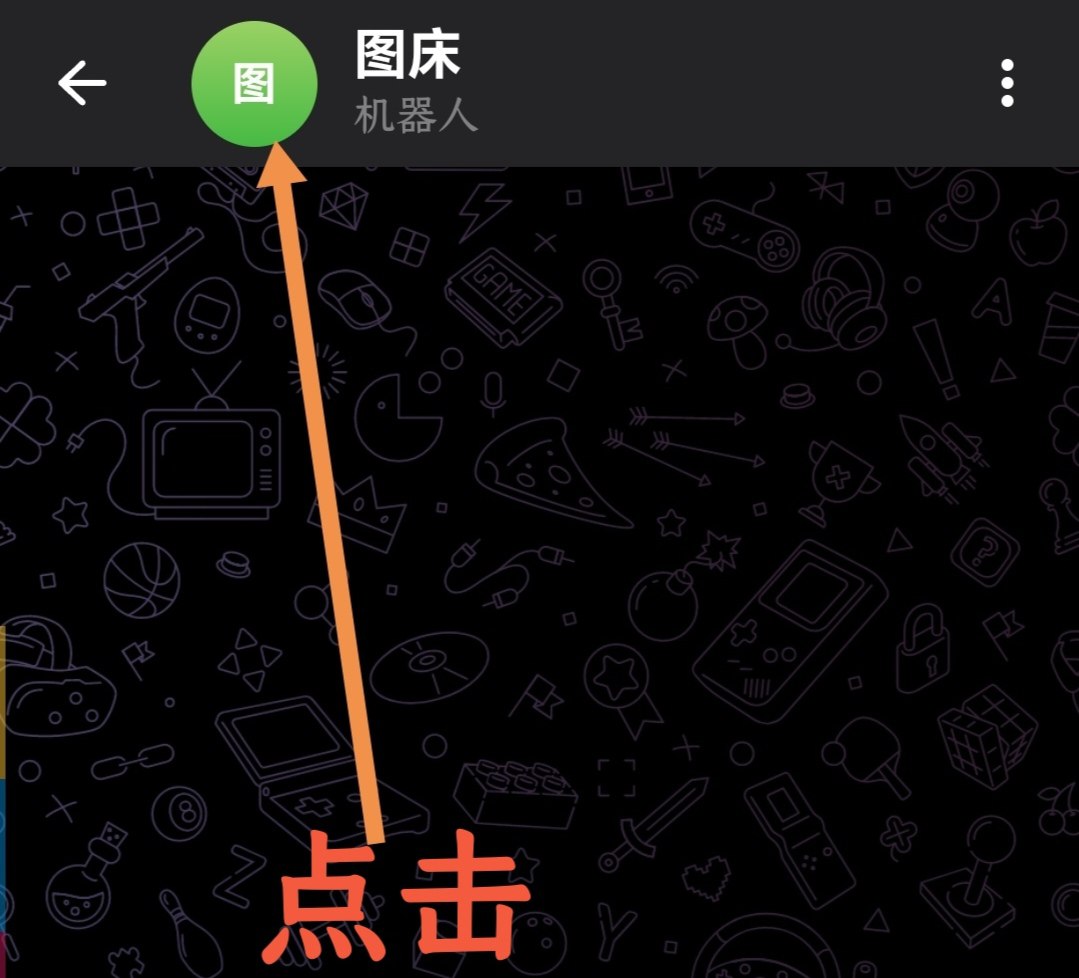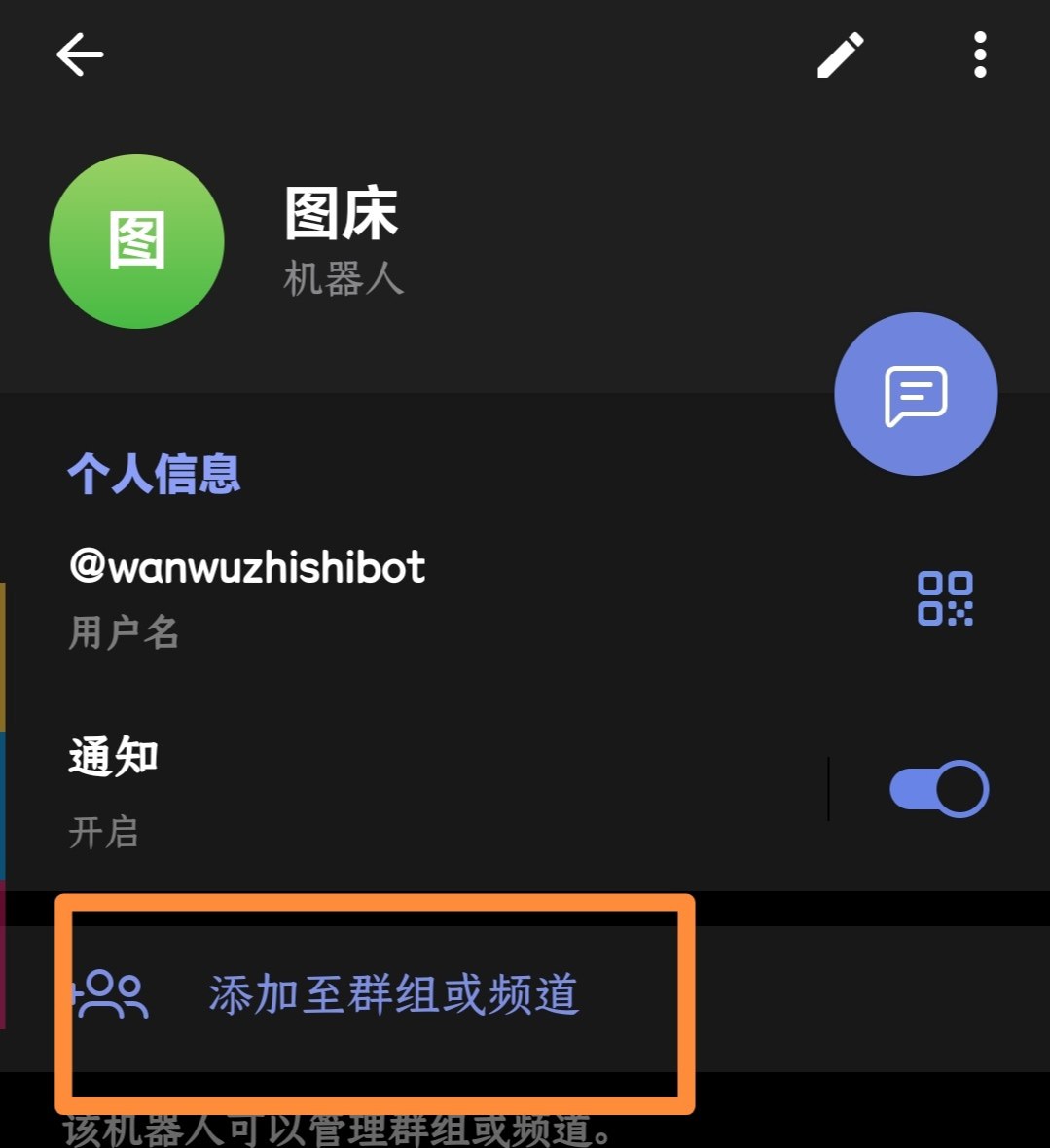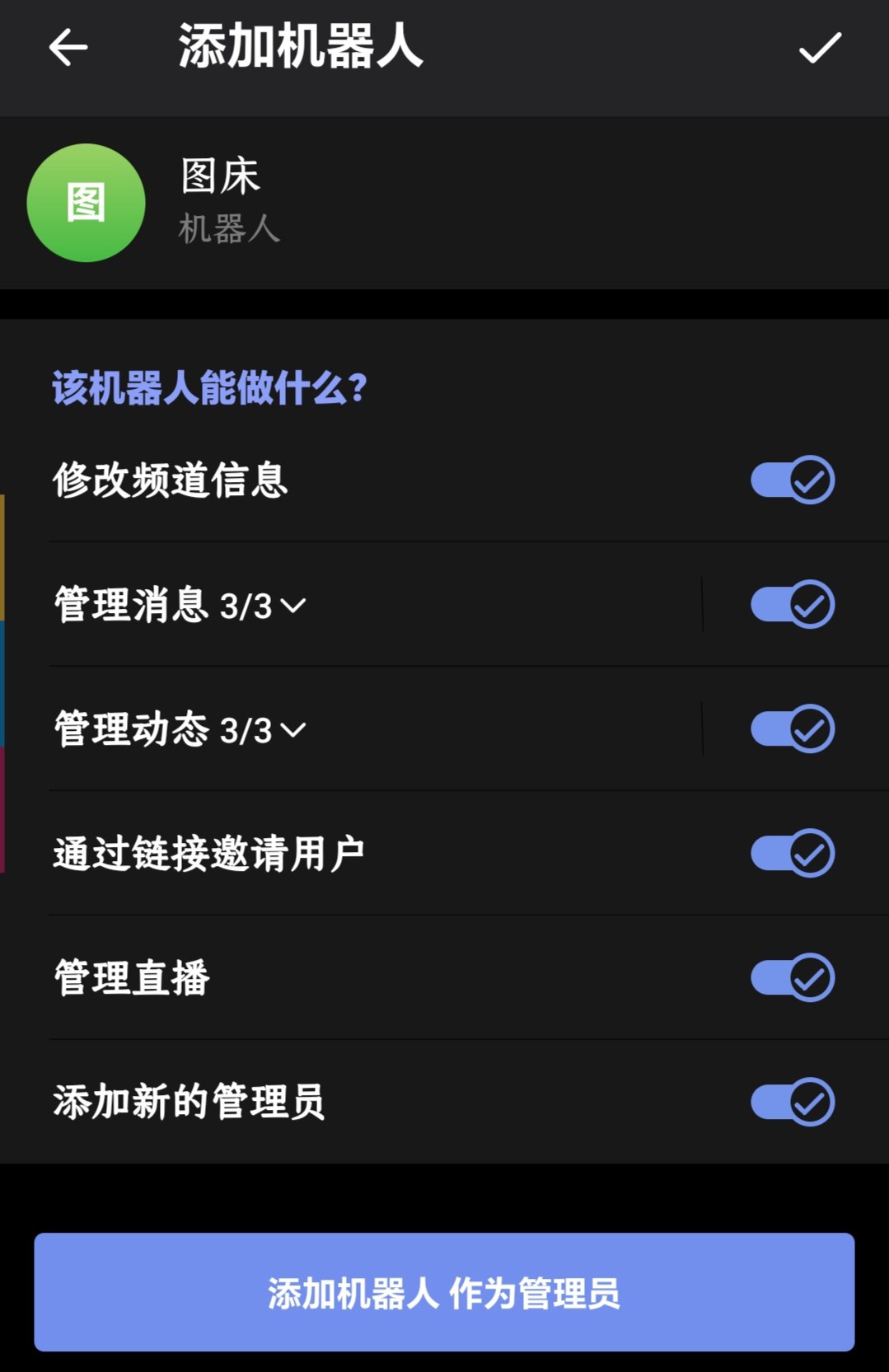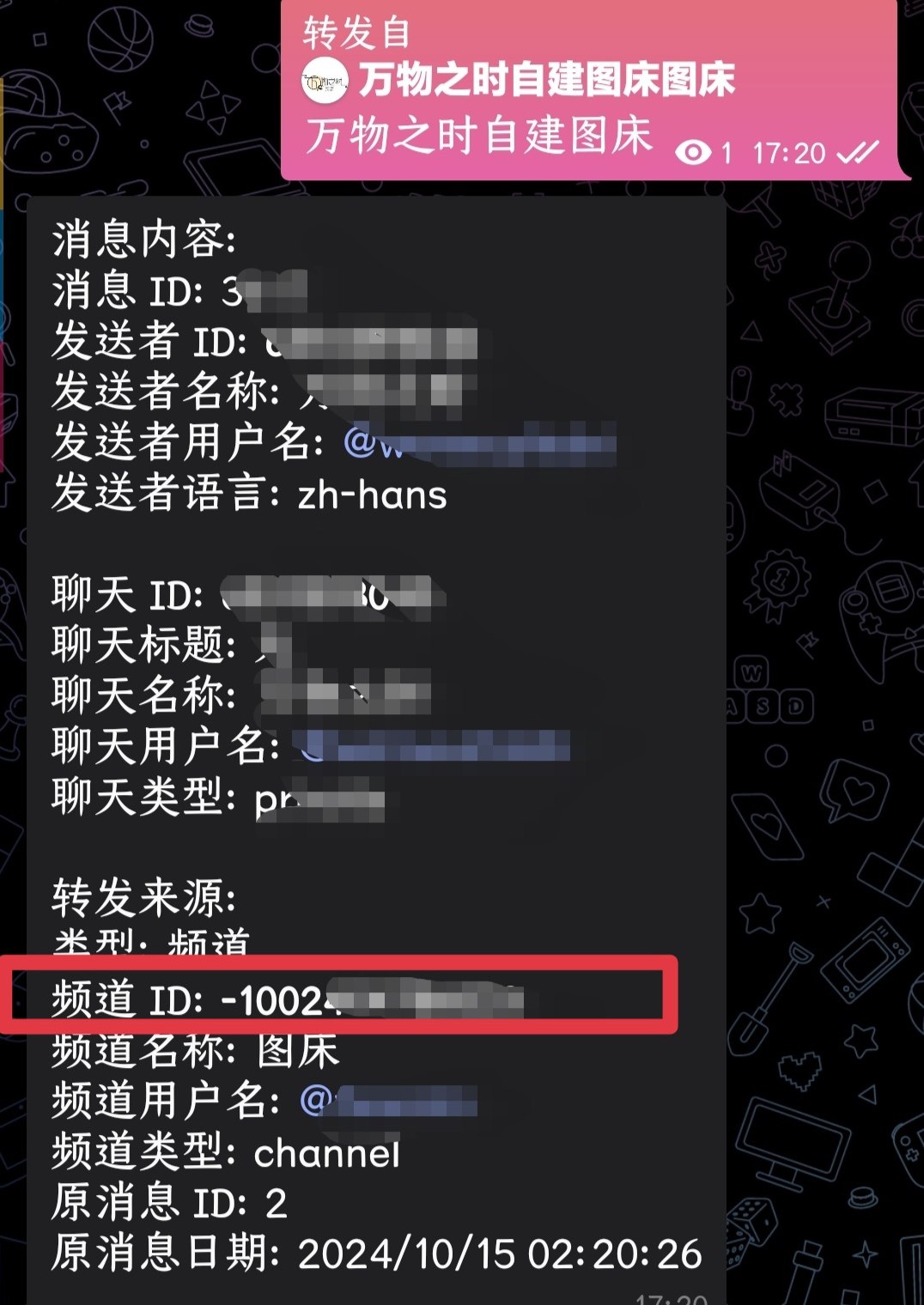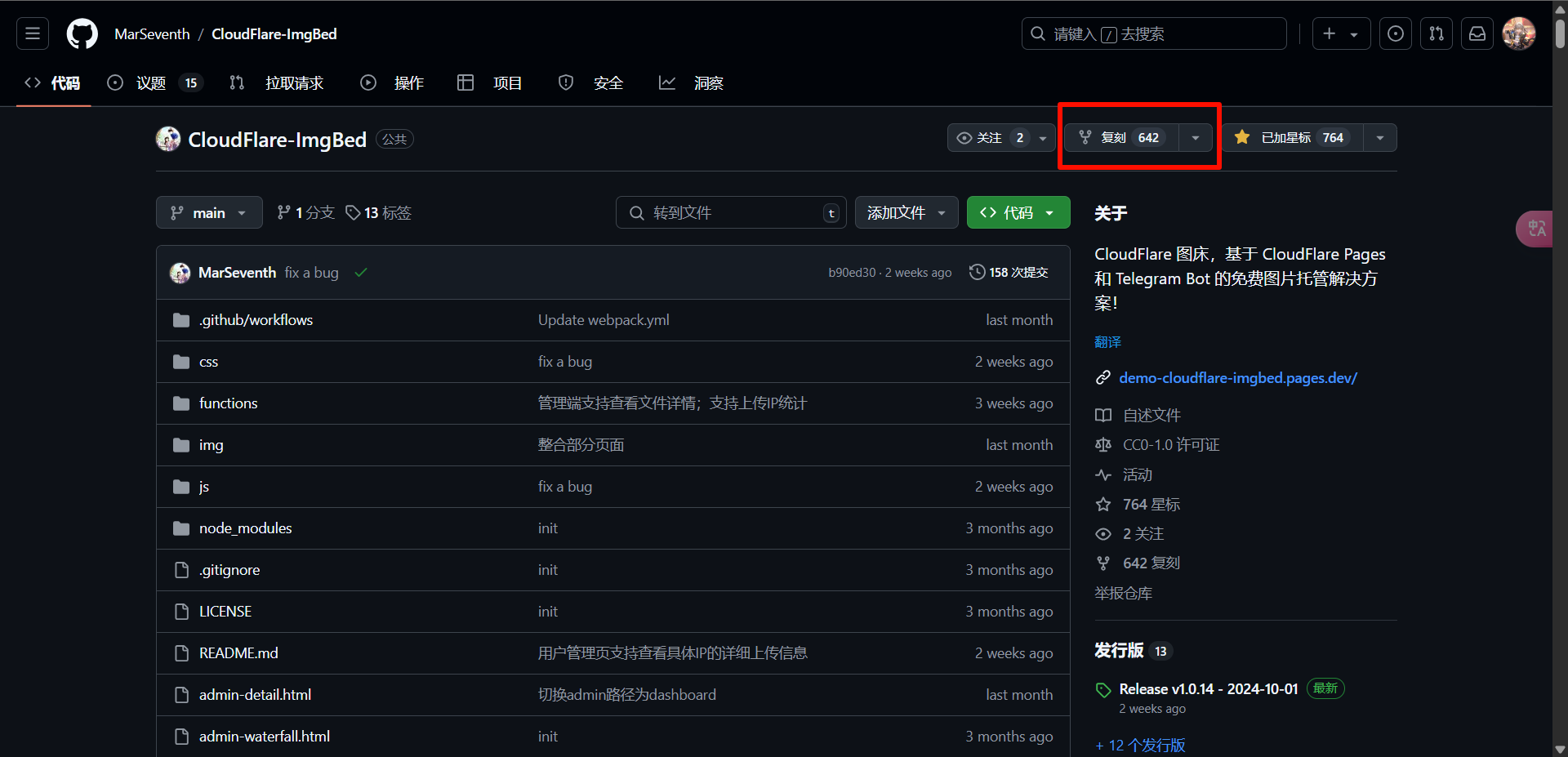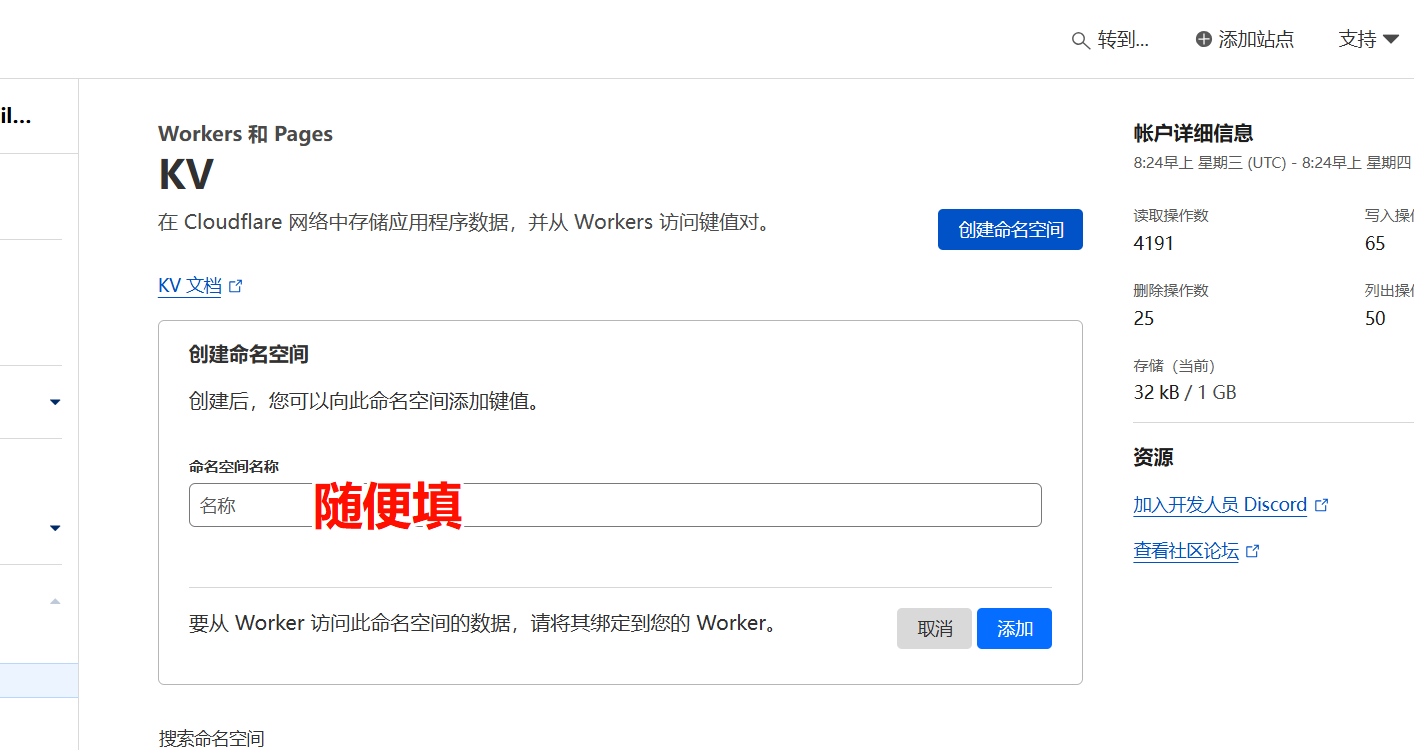项目地址https://github.com/MarSeventh/CloudFlare-ImgBed
一,介绍
1.开源
- 前端开源(可自行修改、打包使用)
2.炫酷的动效(
- 流畅丝滑的过渡动画~
- 上传文件实现呼吸灯效果
3.人性化上传
- 支持绝大多数常见图片、视频、动图等
- 支持多种上传方式(拖拽点击、粘贴)
- 粘贴上传支持文件和URL
- 支持批量上传(不限同时选择文件数量,但为了保证稳定性,同时处于上传状态的文件最多为10个)
- 上传显示实时上传进度
- 上传后图片无需手动点击,可直接展示在管理页面中
- 过大图片在前端进行压缩,提升上传稳定性和加载性能
- 支持自定义压缩质量,自定义开启前后端压缩功能
4.多样化复制
- 支持整体复制和单独复制(整体复制即将所有链接通过换行串联起来后复制)
- 支持MarkDown、HTML、BBCode和原始链接四种格式复制
- 上传完成后直观展示四种格式链接
5.支持身份认证、防滥用
- 支持Web和API上传认证(
- 支持访问域名限制
- 支持上传IP统计
6.支持页面自定义
- 页面背景支持单图、自定义多图轮播、bing随机图轮播等多种模式
- 自定义图床名称和Logo
- 自定义网站标题和Icon
7.一些小功能
- 支持随机图API,从图床中随机返回一张图片
8.以及原版所有特性
1.无限图片储存数量,你可以上传不限数量的图片
2.无需购买服务器,托管于 Cloudflare 的网络上,当使用量不超过 Cloudflare 的免费额度时,完全免费
3.无需购买域名,可以使用 Cloudflare Pages 提供的
*.pages.dev的免费二级域名,同时也支持绑定自定义域名4.支持图片审查 API,可根据需要开启,开启后不良图片将自动屏蔽,不再加载
5.支持后台图片管理,可以对上传的图片进行在线预览,添加白名单,黑名单等操作
二,部署
1.创建Telegram机器人得到TG_BOT_TOKEN
-
向@BotFather发送
/newbot,按照提示输入bot的备注、用户名等信息。成功创建如图所示的红色部分为TG_BOT_TOKEN。创建Telegram频道得到**
TG_CHAT_ID**创建一个新的频道(Channel),并按下图所示将机器人加入频道
选择你刚创建的频道,授予机器人管理员权限
向@VersaToolsBot转发一条第2步新建频道中的消息,获取TG_CHAT_ID(频道ID)
部署于Cloudflare
依托于CF的强大能力,只需简单几步,即可部署本项目,拥有自己的图床。
- 打开 Cloudflare Dashboard,进入 Pages 管理页面,选择创建项目,选择
连接到 Git 提供程序
转载请注明出处